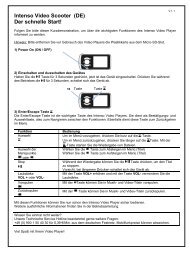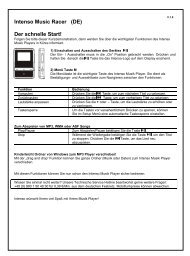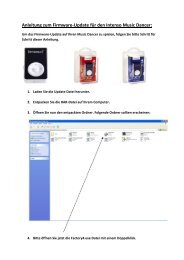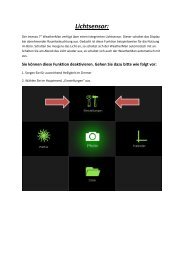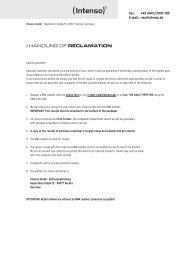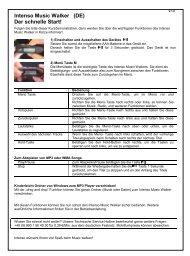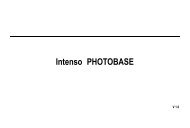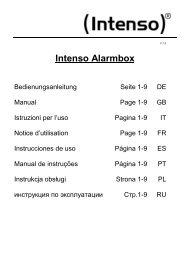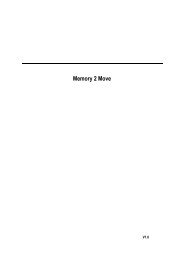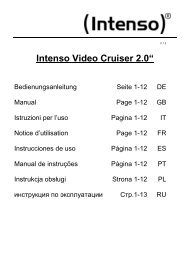Intenso Video Cruiser 2.4“
Intenso Video Cruiser 2.4“
Intenso Video Cruiser 2.4“
You also want an ePaper? Increase the reach of your titles
YUMPU automatically turns print PDFs into web optimized ePapers that Google loves.
5. Подготовка к использованию<br />
Соединение с компьютером<br />
Если у Вас стоит операционная система Windows 98/SE, инсталлируйте драйвер,<br />
прежде чем подсоединить плеер к компьютеру (сгрузить драйвер Вы можете по<br />
адресу www.intenso.de). Если у Вас стоит операционная система WIN<br />
2000/XP/ME/Vista/Windows7, инсталляция драйвера не потребуется.<br />
Вам необходимо поступить следующим образом:<br />
(1) Перед использованием удалить пластиковую карту из гнезда для карт<br />
micro SD.<br />
(2) Подключить плеер к USB-входу компьютера.<br />
(3) После этого появится окно ―<strong>Intenso</strong>‖. Теперь Вы можете сохранить данные,<br />
находящиеся на Вашем жестком диске, на переносном запоминающем<br />
устройстве.<br />
Безопасное извлечение устройства<br />
Для операционной системы Windows 2000/XP/ME/Vista/Windows7:<br />
Нажмите правой клавишей мыши находящийся справа внизу на панели<br />
инструментов символ «Безопасное извлечение устройства». На появившемся<br />
контекстном меню выберите пункт „Запоминающее устройство для USB―, нажав на<br />
устройство, которое Вы хотите удалить, левой клавишей мыши. Убедитесь в том, что<br />
процесс передачи данных полностью завершен.<br />
Теперь Вы можете извлечь запоминающее устройство.<br />
Для операционной системы Windows 98/SE:<br />
Выберите устройство в „Администраторе устройств―, нажав на него левой клавишей<br />
мыши. Теперь нажмите на пункт меню „Удалить―. Также убедитесь в том, что<br />
процесс передачи данных в данном случае также полностью завершен.<br />
Теперь Вы можете извлечь запоминающее устройство.<br />
Зарядка Батарея:<br />
Устройство имеет встроенную li-полимер Батарею. Батарея заряжается при<br />
подключении устройства ко входу USB Вашего компьютера. При первом<br />
использовании устройства убедитесь в том, чтобы батарея была полностью<br />
заряжена. Зарядка, как правило, длится 3 часа. Для зарядки батареи подключите<br />
Ваше устройство с помощью кабеля USB к Вашему компьютеру. Процесс зарядки<br />
начнется автоматически. Если Вы хотите узнать текущий статус зарядки,<br />
отсоедините устройство от компьютера. Вверху справа на дисплее Вы увидите<br />
символ батареи. Если символ горит зеленым светом, батарея заряжена полностью.<br />
Внимание: Для того чтобы устройство работало оптимально, li-полимер батарею<br />
следует регулярно использовать. Если батарея используется нерегулярно, Вам<br />
следует полностью заряжать ее не менее одного раза в месяц.<br />
Стр. 3 из 13 RU